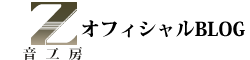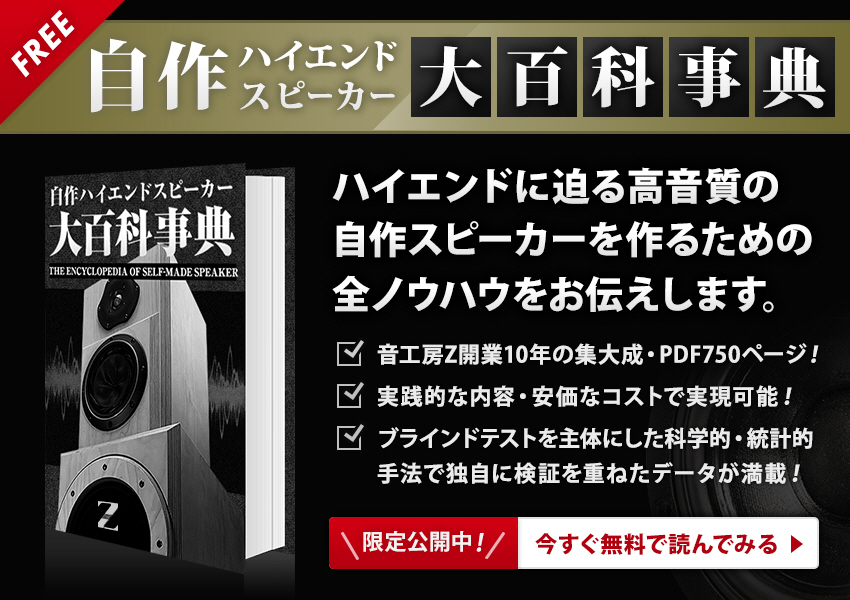目次
APA1200DSP(サブウーファーアンプ)の設定の概要

はじめに
これまで、オーディオ愛好家のためのサブウーファーとは、と題して、その1パッシブサブウーファーの接続方法で、その接続フローの例をいくつか示しました。また、その2サブウーファー用アンプの機能と設定、ではサブウーファー用アンプのDaytonAudio製のAPA1200DSPについてご紹介しました。
下に、それぞれのリンク先を示します。
今回は、サブウーファーのZ506-LivornosubとメインスピーカーにZ1-Livorno(S)を組み合わせた場合の、APA1200DSPの各項目の設定例をご紹介します。
また、前回一部をご紹介したAPA1200DSPの具体的な設定画面についてもご説明します。
なお、各項目の解説等が不要な場合は、末尾にZ1-LIvorno用のセッティング例の画面を示しましたので、そちらを直接ご覧下さい。
接続フローと設定のポイント
接続フロー
通常の基本的な接続方法
これを用いた場合の基本的な接続フローは次のようになります。
プリアンプまたはプリメインアンプからのプリアウト信号を、APA1200DSPの入力に接続します。このスピーカー出力をパッシブ型サブウーファーに接続します。
一方、メインのパワーアンプまたはプリメインアンプのスピーカー出力をメインスピーカーに接続します。
全体のマスターボリュームは、プリアンプ(部)のボリュームとなります。
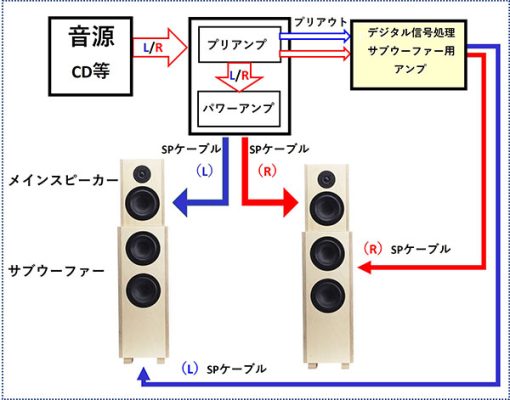
図 APA1200DSPを用いたサブウーファーの接続フロー 1
通常は、この使い方をおすすめします。この場合は、メインスピーカー側には、信号処理は入りません。
別な接続方法
またAPA1200DSPの場合は、次の様な接続も可能です。
ここでは、プリアンプ(部)からAPA1200DSPに信号を入力して、APA1200DSPからメインスピーカー用のパワーアンプ(部)に信号を出力する場合です。
また、下記の図では、WEB上の設定画面を使うため、PCやタブレット、スマホを接続するイメージもし示しました。
このように接続することで、メインスピーカー用の出力にハイパス・フィルターを適用してサブソニックフィルターの機能を適用することなどができるようになります。
これは、いわばオプションですが、ご参考までに後で、具体的な設定例も示します。

APA1200DSPの各項目設定のポイント
APA1200DSPは、調整できる項目と機能がたくさんあります。例えば、5チャンネルのパラメトリックイコライザなど、使いこなすことで、部屋の特性にマッチしたスピーカー特性をセッティングすることができます。
ただし、そのためには、音響測定することが前提条件と考えたほうがよさそうです。測定にあたっては、マイクのセッティングをどうするか、どの位置で測定するかなど、それぞれのリスニングポジションを想定して、行う必要があります。結構、奥が深い領域です。
こちらについては、機会があれば、別途ご説明したいと思います。
今回は、まず最低限セッティングが必要な設定項目について、その調整方法などを示します。
設定のポイントは、サブウーファー側で3つ。さらにオプションの接続フローの場合は、メインスピーカー側で1つです。
サブウーファー側のポイント
1. ボリュームの設定
2. LPF(ローパス・フィルター)の設定
基本的には、以上のボリュームと、ローパスフィルタ(カットオフ周波数、スロープ)の2つを適宜調整して音決めをします。
3. HPF(ハイパス・フィルター)の設定
これは、通常の音源では、設定が不要です。ただ音源によっては、スピーカーの保護のために不要な低域をカットするサブソニックフィルターとして用いたほうがいい場合があります。
これらの用語や設定の詳細については後述します。
参考データ
Z-Livornoの周波数特性について
Z-Livornoは、Z1-LIvornoとZ506-Livornosubに用いている口径13cmのウーファーユニットです。
このユニットは、Amazonで、単体でも販売しています。
ご参考までに、本ユニットの単体の周波数特性を引用します。本データは、ユニットの取り扱い説明書に記載しているもので、標準JIS箱に設置して測定したものです。
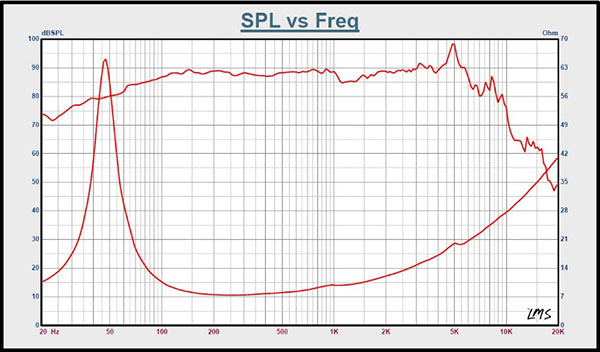
ここで示すように、50Hz以下の超低域の領域でも、基本的に再生能力があることが伺えます。
また、中高域側でも、4kHz程度までフラットな特性を持っています。
Z506-Livornosubは、このユニットを垂直方向にツインで設置しています。今回ご提案しているような超低域専用という使い方とは違う活用の仕方もありそうです。
以上、ご説明した主な設定項目について、次に具体的な本機の設定パネルでご説明します。
APA1200DSPの設定(Z1-Livorno+Z506-Livornosub)
Z1-Livorno(S)の事前準備
バスレフポートについて
Z1-Livorno(S)は、バスレフ型のエンクロージャーとなっています。背面にバスレフポートが設定されています。通常の使い方では、このバスレフポートにより、主に低域が増強されます。
この、背面側のバスレフポートからでている音は、正面側からの音と周波数により位相が異なっています。この位相のズレは、背面側のスピーカーと壁との距離などの関係で変わってきます。
背面側との距離を変えたり、音響板などを設置して、音の聞こえ方が変わったりする原因の一つはこのためです。
ただし、これには部屋そのものの定在波や、室内の反射音などとの関係もあります。
どこに配置するか、縦長方向、横長方向、周囲の環境をどうするかなど、スピーカーセッティングは重要です。
このように、設置環境により変わるので、一概には言えないのですが、サブウーファ―を追加した場合、設定によってはバスレフポートの影響がやや強く聴こえる可能性もあります。
現象としては、低域の一定の音が強く聴こえたり、弱く聴こえたりします。
その場合は、Z1-Livorno(S)のバスレフポートを吸音材などで塞ぎ密閉化してミッドバスをへらす方法も1つの調整方法になります。
極低域での周波数と波長長さと位相
同様の話は、バックロードホーン等と組み合わせるような場合も気になるお話です。
ただし、今回提案しているのは、極低域での場合ですので、通常の低域用サブウーファー設定の状況とは、位相の観点で少し異なります。
例えば40Hzの場合、20℃で音速は、343.5[m/sec]となりますから、1波長の長さは、858cmです。1/2波長で、429cmとなります。ホーン長がこの1/2波長の長さになると、スピーカー正面の40Hzの音とホーンからの音とが逆相となり、打ち消し合うことになります。
もっとも、ホーン長さが4.3mとなると、これはかなり巨大なシステムの場合といえます。
以上から、今回ご提案している規模のシステムにおいては、この極低域での位相差の影響は比較的少ないと考えていいかと思います。
APA1200DSPの主な設定画面の説明と設定例
ウェブGUIへの接続
APA1200DSPは、WebベースのGUI(グラフィック・ユーザー・インターフェース)を使用することで、同じネットワーク上の任意のデバイス (携帯電話、ラップトップ、タブレットなど) の Webブラウザを介して本機のすべての機能を制御できます。
接続するためには、次のようにします。
1. APA1200DSPを、LANケーブルで無線LANルータに接続します。
2. 同じ無線LANルーターに機器(PC、タブレット、スマホ)を無線LAN経由で接続します。
3. 各機器のブラウザのアドレスバーに http://APA1200DSP/ と入力します。
以上、これで接続できるはずです。
できない場合、本体の画面で、APA1200DSPのIPアドレスを確認します。
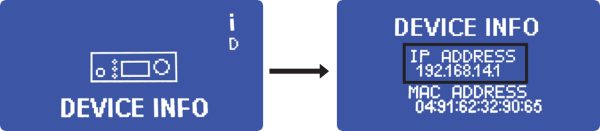
上記の場合は、192.168.14.1 です。これは、環境によって異なるので、実際の機器で確認する必要があります。このIPアドレスをブラウザのアドレスバーに入力します。
ウェブGUIの画面について
ウェブGUI(グラフィック・ユーザー・インターフェース)最初の画面を示します。
この画面は、下記の左側、赤丸のAの右に見える "∨" をクリックして、メニューをプルダウンしている状態です。
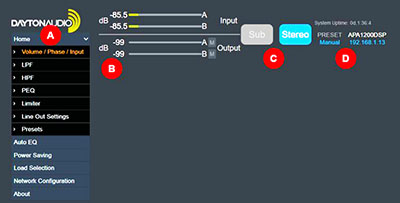
A、B、C、Dと示したそれぞれを説明します。
A. メニュー
APA1200DSPで 使用可能なすべてのメニューオプションを表示します。 各メニュー項目のテキストをクリックして、そのメニューに入ります。メニューの「Home」セクションは、 "∨" マークをクリックすることで縮小または展開できます。
B. レベルメーター
入力レベルと出力レベルをdB単位で表示します。 接続されたスピーカーから出力が得られない が、レベルメーターからの 出力があることがわかった場合は、アンプからスピーカーへの接続を確認してください。
出力ラベルの横にある「M」ボタンを使用して、APA1200DSPの出力をミュートできます。
C. 出力モード:今回は、下記のStereoモードに設定します。
デバイスを「Sub」モードまたは「Stereo」モード に設定します。
Sub このモードは、サブウーファーがブリッジモード、つまりサブウーファーを1台、APA1200DSP に接続する場合に使用します。このモードでは、Auto EQ機能を使用できます。
Stereo このモードは、ステレオ構成の場合、またはスピーカー がブリッジモードでAPA1200DSPに接続されていない場合に使用します。このモードでは、自動EQモードは使えません。
システム情報 – APA1200DSPのシステム稼働時間、現在のプリセット、 IPアドレスなどの情報を表示します。
Homeメニュー
Homeのメニューを拡大して示します。
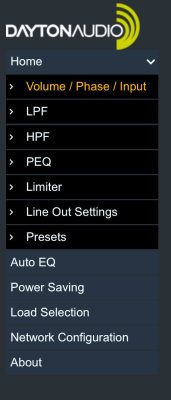
これから、このメニューのそれぞれについて説明します。
ただし、今回、主に使うのは、上の3つ、Volume/Phase/Input、LPF、HPFの画面です。
ただし、最初に、Load Selection(負荷選択)を設定しておきます。
Load Selection (負荷選択)
ステレオモードの場合、このメニューを使用して、4オームまたは2オームのスピーカーを使用しているかどうかをAPA1200DSPに通知します。
これは、パワー出力を適切に最大化するのに役立ちます。4オームを超えるスピーカーを使用する場合は、4オームを選択します。ブリッジ構成では最小4オームしか許可されないため、SUBモードでは両方のオプションがグレー表示されます。
Z506-Livornosubの場合は、4オームを選択します。
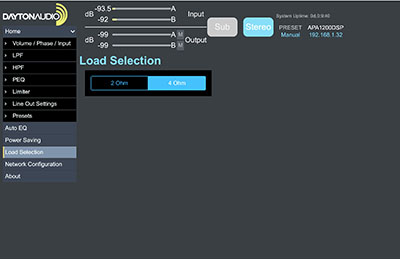
ボリューム/位相/入力切替(デジタル・アナログ)
この画面でサブウーファーのボリューム等を設定できます。
この場合のボリュームは、全体のマスターボリュームに対するサブウーファーの減衰量の設定となります。この値をメインスピーカー側の能率や、全体の音量によるラウドネス効果を考慮して変える必要があります。
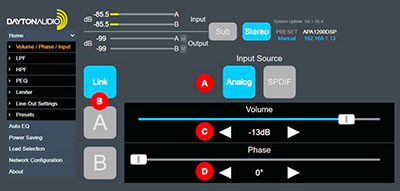
A. Input Source(入力ソース) これをSPDIFにすると音がでません
入力ソースをAnalog入力とSPDIF入力 の間で切り替えます。 → Analog
B. チャネルモード 通常はLINKにします。
設定を適用するチャネルを変更します。 リンクモードでは、両方のチャネルに 同じ設定が適用されますが、APA1200DSPをステレオモードで使用する場合は、チャネルごとに 個別の設定を行うこともできます。
C. Volume(音量) -8dB から -12dB 程度に設定
スライダーをドラッグして、アンプの出力音量を増減できます。
矢印ボタンを押して、きめ細かいボリュームコントロールを行うこともできます。
範囲は-99dBから0dBです。
D. Phase(位相) Z1-Livorno(S)の場合は0°
スライダーをドラッグ して、アンプの位相を変えることができます。
矢印ボタンを押して、きめ細かく制御することもできます(5°ずつ増加または減少します)。スライダーの範囲は0°から180°です。
LPF(ローパスフィルター)の設定
パッシブ型サブウーファーには、フィルター類が搭載されていないので、まず、低域の信号のみを送るように設定する必要があります。それがローパスフィルター(低域を通すフィルター)の設定です。
これの調整ポイントは、通常2点あります。まず、どの周波数から上を減衰させるかを設定するカットオフ周波数です。それと、そのカットオフ周波数から、どのような比率で減衰させていくかを決めるスロープ(傾き:減衰率)です。
カットオフ周波数と、スロープによりサブウーファー側に送られる信号の周波数特性が変わります。
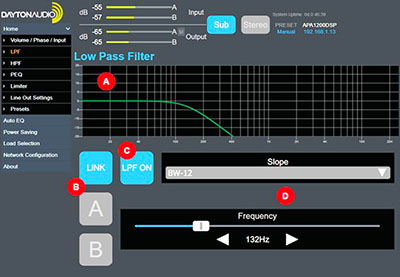
A. グラフ SlopeとFrequencyの設定により変化します。
適用されたローパスフィルターのグラフィック表現を表示します。
B. チャネルモード :今回はLINKに設定します
ただし、下記の説明のように左右個別の設定もできます。
フィルター を適用するチャネル(A/B)を変更します。 リンクモードでは両方に同じフィルターが適用されますが、APA1200DSPをステレオモードで使用する場合は、各チャネル(AおよびB)に個別のフィルタを設定することもできます。
C. LPFの有効化/無効化:LPF ON (これを忘れるとサブウーファーから中高音もでます)
D. フィルター 設定 :この設定がポイントです
1. Slope(減衰率) オプション:6dB、12dB、24dB、36dB : 24dB または 36dB
2. Frequency(周波数)範囲: 20Hz – 20,000Hz : 45Hz または 50Hz
基本的には、以上のボリュームと、ローパスフィルタ(カットオフ周波数、スロープ)の2つを適宜調整して音決めをします。
以下の設定は、今回はオプション的な設定項目となります。
HPF(ハイパスフィルター)の設定(サブソニックフィルター)
これは、通常の音源では、設定が不要です。
ただし、10-20Hz台の低い周波数帯域が高い音圧で録音されているなどというかなり特殊な音源の場合、メインボリュームをかなり高くしたりすると、Z506-Livornosubの能力を超えてしまう場合がありえます。この場合、音がでないのに振動板がフラフラと動くという現象が出ます。この現象はかなりボリュームが高い場合にでますので、最悪、スピーカーユニットの破損に繋がります。
このような事態が想定される場合は、ハイパス・フィルターを設定して、スピーカーユニットを守ることができます。この機能をサブソニックフィルターとも呼びます。このパラメータは、どの周波数以下からカットするかを決めるカットオフ周波数と、その周波数から減衰させる比率を決めるスロープです。
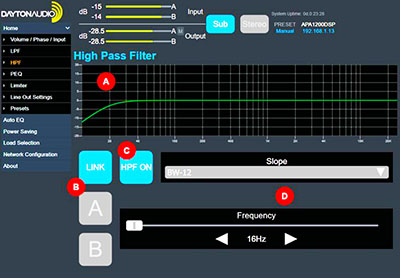
A. グラフ :SlopeとFrequencyの設定により変化します。
適用されたハイパスフィルターの グラフィック表現を表示します。
B. チャネルモード :今回はLINKに設定します
フィルターを適用するチャネルを変更します。Link(リンク)モードでは両方に同じフィルターが適用されますが、APA1200DSPを ステレオモードで使用する場合は、各チャネル(AおよびB)に個別のフィルターを設定することもできます。
C. HPFの有効化/無効化 :HPF ON
D. フィルター 設定
1. Slope(減衰率)オプション:6dB、12dB、24dB、36dB : 24dB
2. Frequency(周波数 範囲: 16Hz – 20,000Hz : 16Hz
Line Out Settings (ライン出力設定):※推奨していません
APA1200DSPのライン出力をメインスピーカー(Z1-Livorno)用のメインアンプ(部)の入力信号とすることで、メインスピーカーにもAPA1200DSPの機能を使うこともできます。
サブウーファーの低域との被りを抑えるためにメインの低域をDSPで調整することもできますが、メインスピーカーの帯域にAD/DA変換を通ることによる音質劣化がありますので推奨はしていません。
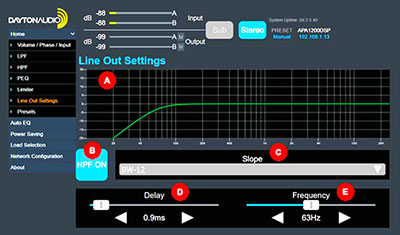
Z1-Livorno用のセッティング例の一覧
以上の説明で示した設定例を、まとめて示します。
Load Selection (負荷選択)
Sub/Stereo : Stereo
Load Selection : 4 Ohm(Ω)
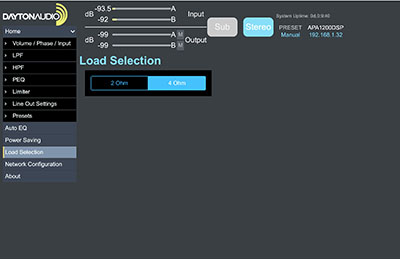
ボリューム/位相/入力切替(デジタル・アナログ)
Input : Analog
Link/A/B: Link
Volume : -8dB から -12dB
Phase : 0°
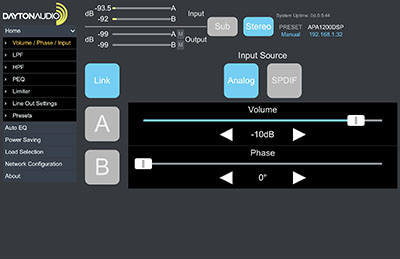
LPF(ローパスフィルター)の設定
Frequency : 45Hz 、 50Hz
Slope : 24dB/oct 、36dB/oct
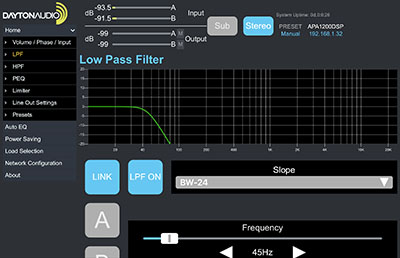
HPF(ハイパスフィルター)の設定(サブソニックフィルター)
Frequency : 16Hz
Slope : 24dB/oct 、 36dB/oct
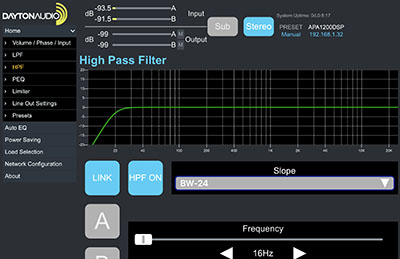
以上、Z1-Livorno(S)とZ506-Livornosubとを組み合わせた場合のAPA1200DSPの設定例についての説明でした。